Bearbeiten einschränken, um Word 2010-Dokument zu sichern

Es wäre äußerst vorteilhaft, Ihr wichtiges Dokument vor externen Quellen zu schützen. Manchmal wird es beim Schreiben eines Dokuments dringend notwendig,
Excel 2010 bietet zwei Arten der Referenzierung: absolute und relative. Diese Referenzierungsarten sind besonders wichtig, wenn Sie mit Formeln und deren Adressen arbeiten. Wenn Sie die verschiedenen Adresstypen von Datenzellen herausfinden möchten, können Sie diese einfach durch Angabe bestimmter Parameter anzeigen. Die Excel- Funktion ADRESSE bietet eine Liste von Optionen zur Anzeige von Adressen in der gewünschten Weise; mit Zeilen-/Spaltenüberschriften oder Zeilen-/Spaltennummern, im absoluten, relativen oder gemischten Format usw. Diese Funktion ist besonders nützlich, wenn Sie mit unterschiedlichen und umfangreichen Tabellenkalkulationen in Excel 2010-Arbeitsmappen arbeiten.
Starten Sie die Excel 2010-Tabelle, in der Sie die Adressen der Zellenpositionen anzeigen möchten. Wir haben beispielsweise eine Tabelle mit einem einzelnen Feld eingefügt, wie im folgenden Screenshot gezeigt.
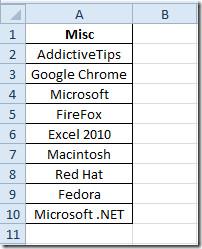
Jetzt ermitteln wir die Adresse der verschiedenen Datenzellen. Die Syntax der Funktion ADDRESS lautet:
=ADRESSE(Zeilennummer, Spaltennummer,[abs_num],[a1],[Blatttext])
Das erste Argument row_number gibt die Nummer der Zeile an, in der sich die Datenzelle befindet, das nächste Argument column_num die Nummer der Spalte, in der sie sich befindet, und das dritte Argument [abs_num] eine Liste mit verschiedenen Optionen: Absolut, Absolute Zeile/Relative Spalte, Relative Zeile/Absolute Spalte und Relativ . Wenn Sie die gewünschte Option aus der Liste auswählen, wird die Adresse im angegebenen Format angezeigt. [a1] gibt zwei verschiedene Möglichkeiten an, nämlich die Zeilen-/Spaltennummer (R1C1) oder die Zeilen-/Spaltenüberschriften (A1B1), in denen die Adresse angezeigt werden soll. Das letzte Argument zeigt den Tabellentext in der Adresse an.
Wir finden Microsoft im Tabellenfeld heraus. Wie Sie im Screenshot unten sehen können, sind die Zeilen- und Spaltennummern 4 bzw. 1. Beim Eingeben des Arguments [abs_num] werden automatisch verschiedene Optionen angezeigt, aus denen wir 1-Absolut auswählen.
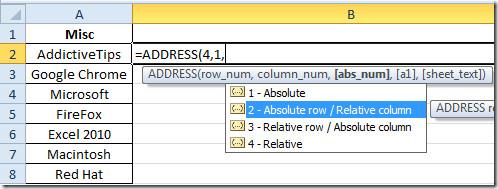
Für die Übergabe des Arguments [a1] haben wir den Zeilen-/Spaltenkopfstil 1 gewählt. Es wird die Adresse der Zelle angezeigt, wie im folgenden Screenshot dargestellt.
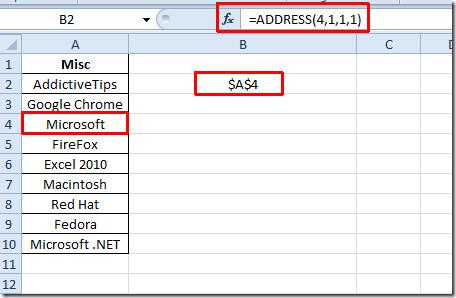
Wenn Sie in der Adresse eine relative Referenz und Zeilen-/Spaltennummer anzeigen möchten, müssen Sie die Argumentwerte wie folgt ändern:
=ADRESSE(4,1,4,0)

Sie können sich auch die zuvor überprüften Excel-Funktionen ansehen: MAX, MIN, MAXA, MINA und EXACT, logische Funktionen, INFO, SUMSQ , DOLLAR , SUMPRODUCT , SUMIF , COUNTIF , VLOOKUP , HLOOKUP , PMT und LEN .
Es wäre äußerst vorteilhaft, Ihr wichtiges Dokument vor externen Quellen zu schützen. Manchmal wird es beim Schreiben eines Dokuments dringend notwendig,
Einer der Vorteile von relationalen Datenbankmanagementsystemen wie Access 2010 besteht darin, Tabellen und Beziehungen mit Einschränkungen einfach einzurichten, um
In MS Access gibt die IIF-Funktion einen Wert zurück, wenn eine angegebene Bedingung als WAHR ausgewertet wird, oder einen anderen Wert, wenn sie als FALSCH ausgewertet wird. IIF-Funktion
Diagramme und Grafiken sind eine großartige Möglichkeit, Ihre Daten darzustellen. Microsoft Excel 2010 bietet fast alle Diagrammtypen und erleichtert das Zeichnen, sodass
Der Abstand ist beim Erstellen von Dokumenten sehr wichtig, da er das Aussehen und die Präsentation des Dokuments beeinflusst. Sie können den Abstand einfach vergrößern oder verkleinern
Microsoft Office Suite-Apps bietet eine einfachste Möglichkeit, Ribbon, Tabs und Quick Access-Symbolleiste anzupassen, aber was ist, wenn Sie eine neue Kopie von installieren müssen
Die Durchführung verschiedener Operationen in Access ist nicht so einfach, da RDBMS (Relational Database Management System) spezifische Syntax und Einschränkungen erfordert
Fast jedes Dokument enthält Informationen wie: Versteckter Text, Objektinformationen, persönliche Informationen (identifizierende Informationen: Name des Autors) und andere
Diagramme sind eine der wichtigsten Funktionen in Excel, aber manchmal müssen Sie sie anders verwenden. Wir werden versuchen, ein vergleichendes Histogramm zu erstellen
Normalerweise pflegen wir die Daten in mehreren Arbeitsblättern, um die Daten für jede Instanz zu überprüfen und einzeln anzuzeigen, aber es wäre toll, alle zusammenzuführen




![Einstellungen für Menüband und Symbolleiste für den Schnellzugriff exportieren/importieren [Office 2010] Einstellungen für Menüband und Symbolleiste für den Schnellzugriff exportieren/importieren [Office 2010]](https://tips.webtech360.com/resources8/r252/image-8447-0829093801831.jpg)



